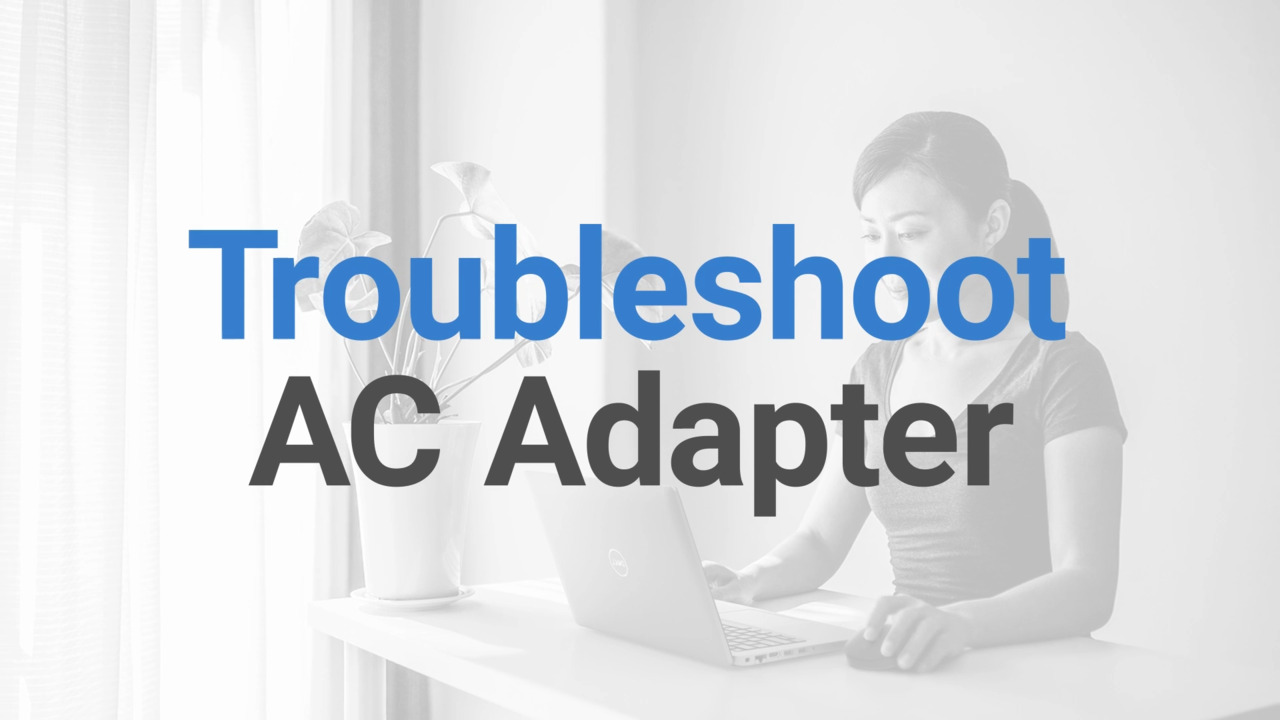Batteri på bærbar computer oplades ikke: Løs problemer med AC-adapter

Almindelige årsager til problemer med opladning af batteri
- Defekt AC-adapter: AC-adapteren (opladeren) fungerer muligvis ikke, leverer ikke tilstrækkelig strøm eller er ikke kompatibel med din bærbare pc.
- Problemer med batterihardware: Selve batteriet kan være defekt, beskadiget eller have fejl i sit interne kredsløb eller være gammelt.
- Problemer med opladningsport: Støv, snavs eller en beskadiget opladningsport kan forhindre den bærbare pc i at oplade.
- Software- og driverproblemer: Forældet BIOS, drivere eller software kan påvirke opladningen.
- Strømindstillinger: Forkerte strømkonfigurationer kan reducere opladningens effektivitet.
Sådan løses problemer med opladning af batteri
Hvis batteriet i din bærbare pc ikke oplades, eller batteriet ikke kan holde på ladningen, kan du følge disse trin for at løse almindelige problemer med opladning af batteri.
Kontrol af strømtilslutningen
- Sørg for, at stikkontakten fungerer korrekt ved at slutte en anden enhed til stikkontakten.
- Prøv at slutte opladeren til en anden stikkontakt for at udelukke problemer med stikkontakten.
Hvis det bærbare batteri stadig ikke oplades, skal du fortsætte til næste trin.
Inspektion af opladeren, opladningsporten og kablet
- Undersøg opladningsporten på din bærbare pc for snavs, støv eller fnug, der kan blokere forbindelsen. Brug trykluft på dåse til forsigtigt at blæse snavs ud.
- Undersøg hele ladekablets længde for skader såsom flossede kabler eller bøjede stifter. Hvis der er synlige tegn på slid eller beskadigelse, skal du udskifte kablet eller opladeren.
Hvis der ikke er nogen skader, skal du fortsætte til næste trin.
Sådan udføres en total nulstilling
- Sluk for den bærbare computer.
- Frakobl strømadapteren, og tag batteriet ud (hvis det er muligt).
- Frakobl alle eksterne enheder, herunder eksterne skærme og dockingstationer.
- Tryk på tænd/sluk-knappen, og hold den nede i 15-20 sekunder.
- Tilslut batteriet (hvis det er muligt) og strømforsyningen igen, og tænd derefter for den bærbare computer.
Hvis batteriet stadig ikke oplades, skal du fortsætte til næste trin.

Geninstallation af batteridrivere
Nogle gange kan en beskadiget driver i Windows forårsage problemer med opladning af batteri. Geninstallation af driveren kan ofte løse disse softwarerelaterede batteriproblemer.
- Højreklik på knappen Start, og vælg Enhedshåndtering.
- Udvid Batterier.
- Højreklik på Microsoft ACPI-kompatibelt Control Method-batteri, og klik vælg Afinstaller enhed.
- Genstart computeren.
- Windows geninstallerer automatisk de nødvendige drivere.
Hvis den bærbare computers batteri holder op med at oplade, kan du fortsætte til næste trin.

Opdatering af BIOS og drivere
Forældede systemdrivere og BIOS er en almindelig årsag til problemer med opladning af batteri. Opdatering af drivere og BIOS sikrer kompatibilitet med de nyeste opdateringer af operativsystemet og løser kendte problemer. SupportAssist er Dells automatiserede værktøj, der scanner din Windows-computer for driveropdateringer, downloads og installerer dem.
- Søg efter SupportAssist i menuen Start, og åbn appen.
- På fanen Hjem skal du vælge Opdater software.
- Klik på Start for at søge efter driver- og BIOS-opdateringer.
- Følg instruktionerne på skærmen for at udføre installationen, og genstart computeren, når du bliver bedt om det.
Hvis du ikke har SupportAssist, kan du finde alternative metoder til at downloade og installere Dell-drivere i vores vejledning til opdatering af drivere.
Hvis opdatering af drivere og BIOS ikke løste problemerne med opladning, skal du fortsætte til næste trin.

Kørsel af Dells batteritest
Bærbare Dell-pc'er leveres med SupportAssist, så du kan scanne computeren for hardwarerelaterede problemer, herunder batteriproblemer. Sådan kontrollerer du, om der er potentielle hardwareproblemer med batteriet:
- Gå til SupportAssist batteritest. Hvis SupportAssist ikke er installeret, skal du om nødvendigt følge anvisningerne for at installere appen.
- Følg vejledningen på skærmen og besvar meddelelserne.
- Når diagnosticeringstesten er fuldført, viser SupportAssist resultaterne.
- Hvis der registreres et hardwareproblem, kan du blive bedt om at opdatere drivere eller kontakte Dells tekniske support med henblik på muligheder for reparation.
Hvis batteriet stadig ikke oplades, kan du prøve nogle yderligere trin for at løse problemer med opladning af batteri.
Ofte stillede spørgsmål (FAQ)
Her er nogle svar på almindelige spørgsmål, som brugerne stiller om problemer med opladning af batteri.
1. Hvorfor oplader min bærbare Dell-pc ikke, selvom den er tilsluttet?
- Dette kan skyldes en defekt oplader, batteriproblemer eller softwareproblemer. Følg trinene i denne vejledning for at løse problemer med batteri.
2. Hvordan kontrollerer jeg mit batteris sundhedstilstand?
- Du kan kontrollere batteriets sundhedstilstand for den bærbare computer ved hjælp af Windows-batterirapport, Dell-apps som f.eks. Dell Power Manager eller Dell Optimizer eller ved at køre en diagnosticeringstest af batteriet.
3. Er det sikkert at bruge tredjepartsopladere?
- Det anbefales kun at bruge originale Dell-opladere for at undgå problemer med kompatibilitet og sikkerhed.
4. Hvad betyder det, når mit batteriikon viser "Tilsluttet, oplader ikke"?
- Det betyder, at batteriet ikke kan oplades. Det kan skyldes en inkompatibel oplader, en beskadiget batteridriver eller hardwareproblemer med batteriet.
5. Hvad skal jeg gøre, hvis min bærbare computer slet ikke tænder?
- Kontroller forbindelserne på opladeren.
- Brug en original oplader.
- Udfør en total nulstilling.
- Sluk for den bærbare computer, lad opladeren være tilsluttet, og lad batteriet oplade.
- Hvis disse trin ikke hjælper, kan du se vores vejledning til at løse strømproblemer.
6. Kan for mange apps påvirke opladningen?
- Ja, et højt ressourceforbrug kan påvirke ydeevnen og effektiviteten af opladningen.
7. Hvordan finder jeg ud af, om min oplader fungerer korrekt?
- Brug en original oplader.
- Sørg for, at LED-indikatoren på din oplader forbliver tændt, når den er tilsluttet. Hvis LED-indikatoren slukker, skal du kontakte Dells tekniske support henblik på muligheder for reparation.
- Kontroller, om opladeren, kablerne eller stifterne er beskadiget.
- Kontroller status for AC-adapteren (opladeren) i BIOS-indstillingerne. Sørg for, at watt-forbruget genkendes korrekt. Hvis den viser "Ukendt", er opladeren muligvis inkompatibel eller fungerer ikke korrekt.
- Test opladeren med en anden kompatibel bærbar computer, hvis det er muligt.
8. Kan jeg bruge min bærbare Dell-pc uden batteri?
- Ja, men den bærbare computer slukker straks under strømsvigt.
9. Hvad skal jeg gøre, hvis mit bærbare batteri oplades langsomt?
- Brug en original oplader.
- Søg efter driver- eller softwareopdateringer.
- Kontroller opladningsporten for snavs.
10. Vil en BIOS/UEFI-opdatering løse problemet med opladning af batteriet?
- En BIOS/UEFI-opdatering kan løse visse softwarerelaterede opladningsproblemer. Sørg for, at din BIOS/UEFI er opdateret.
11. Hvorfor bliver opladeren til min bærbare computer varm?
- Opladere genererer noget varme, men der kan forekomme overophedning på grund af dårlig ventilation, inkompatible opladere eller interne problemer. Sørg for god luftstrøm omkring opladeren.
12. Hvorfor kommer der en summende lyd fra opladeren til min bærbare computer?
- En summende lyd kan indikere elektriske problemer. Afbryd straks brugen, og kontakt Dells tekniske support henblik på muligheder for reparation baseret på din bærbare computers garantistatus.
13. Kan jeg bruge opladeren til min bærbare computer i udlandet?
- Ja, moderne Dell-opladere understøtter et bredt udvalg af indgangsspændinger (typisk 100-240 V) og frekvenser (50-60 Hz). Brug den relevante stikadapter.
14. Hvad er den bedste fremgangsmåde for at bruge opladere til bærbare computer?
- Brug opladere, der er godkendt af Dell. Undgå opladere fra tredjeparter for at forhindre kompatibilitets- og sikkerhedsproblemer.
- Sæt adapteren direkte i en stikkontakt i stedet for at bruge strømskinner eller forlængerledninger.
- Kobl opladeren fra både den bærbare computer og stikkontakten, når den ikke oplades.
- Undgå at bøje eller vride kabler, og opbevar opladeren et køligt, tørt sted, når den ikke er i brug.
- Kontroller regelmæssigt, om der er skader eller slid på adapteren og kablerne for at undgå potentielle farer.
15. Hvor kan jeg finde specifikationerne for opladeren til min bærbare computer?
- Find mærkaten bag på opladeren. Den viser detaljer såsom watt, indgangsspænding, udgangsspænding og modelnummer.

16. Hvordan oplader jeg min bærbare computer ved hjælp af en dockingstation?
- Brug den oplader, der fulgte med dockingstationen.
- Sørg for, at dockingstationen er kompatibel med modellen af din bærbare computer.
- Tilslut dockingstationens kabel til den korrekte port på din bærbare computer (Bemærk: Ikke alle USB-C-porte understøtter strømforsyning).
17. Hvad er en bil-/flyadapter?
- En bil-/flyadapter er en alsidig strømadapter, der giver dig mulighed for at oplade din bærbare computer ved hjælp af bilens cigarettænderstik eller et flys stikkontakt.
- Dells bil-/flyadaptere er kompatible med udvalgte bærbare Dell Latitude-, Vostro- eller Precision-pc'er.
- Du kan købe disse adaptere på Dells websted for Dell i udvalgte områder. Hvis de ikke er tilgængelige i dit område, skal du kontakte din lokale autoriserede Dell-partner eller Dell-forhandler.

18. Hvad gør jeg, hvis ingen af disse fejlfindingstrin virker?
- Yderligere fejlfinding: Prøv disse yderligere trin for at løse problemer med opladning af batteri.
- Brug Dell Community Forums: Gå til Dell Community Forums for at få hjælp fra andre brugere.